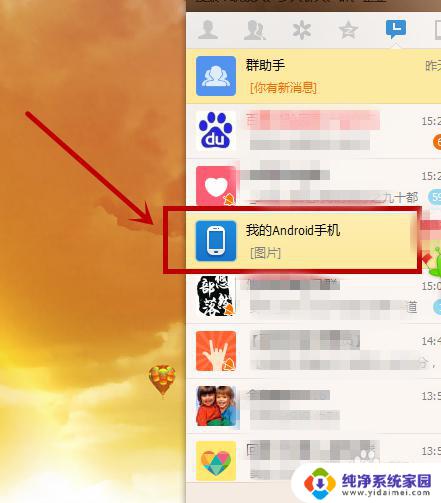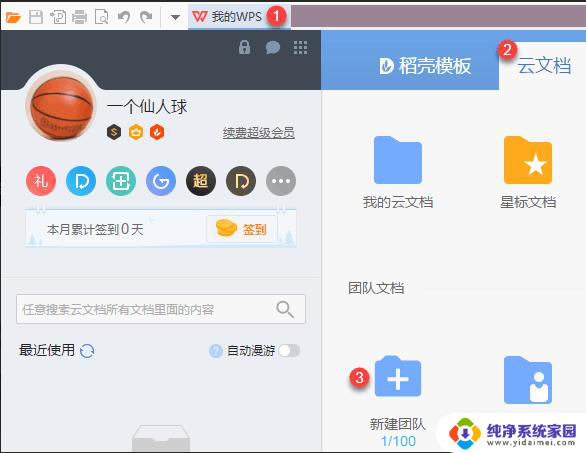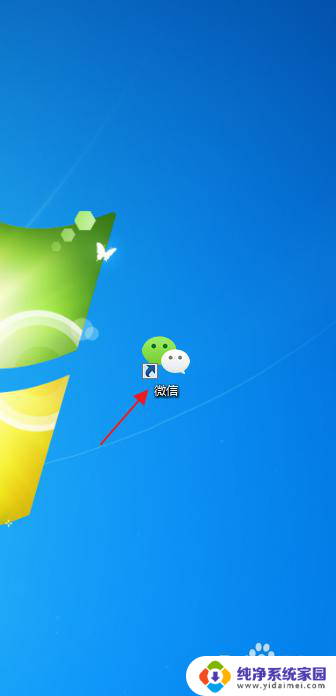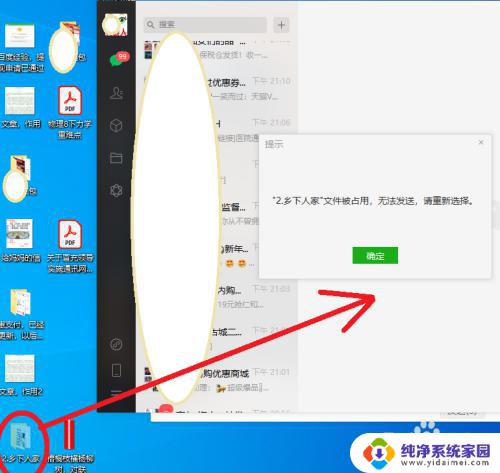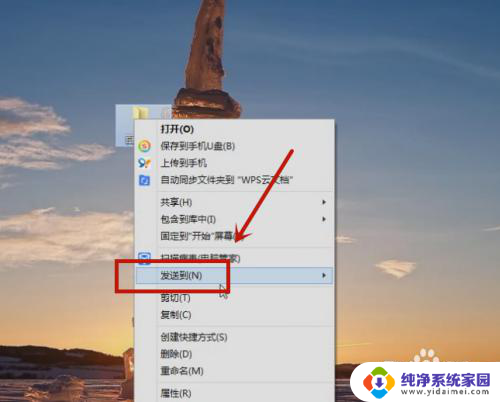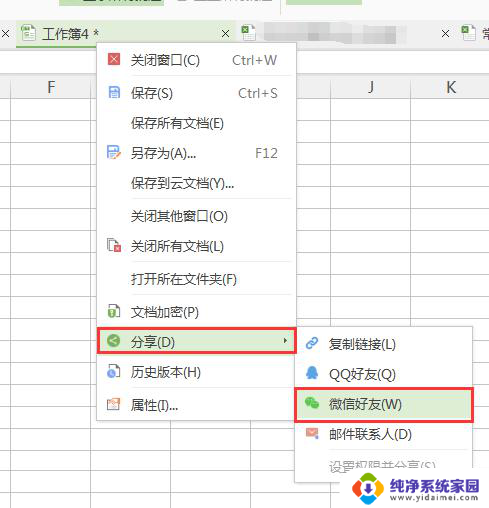怎么发送文件夹到微信 微信好友如何接收电脑文件夹
更新时间:2024-03-04 15:43:14作者:yang
在如今的数字时代,文件传输已经成为我们日常生活中必不可少的一部分,微信作为国内最流行的社交软件之一,不仅可以方便地与朋友、家人保持联系,还能够进行文件的传输。许多人对于如何发送文件夹到微信以及微信好友如何接收电脑文件夹还存在一些困惑。本文将为大家介绍一些简单的方法,帮助大家轻松实现文件夹的传输和接收。无论是工作中的文档还是生活中的照片,我们都能够通过微信快速地与他人分享,提高工作和生活的效率。
步骤如下:
1.将要发送的文件夹打包,打开微信电脑客户端。

2.点击“登录”,在手机端同意下就登上去了。
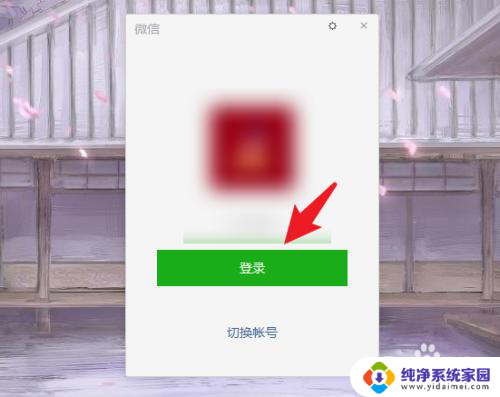
3.打开电脑微信后,点击“通讯录”。打开目标好友对话框。
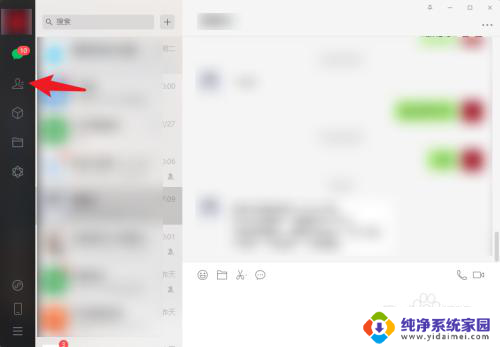
4.打开对话界面,点击“文件夹”选项。
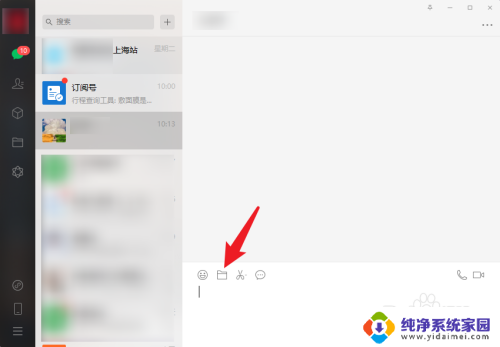
5.找到已压缩的文件夹,选中后点击“打开”。
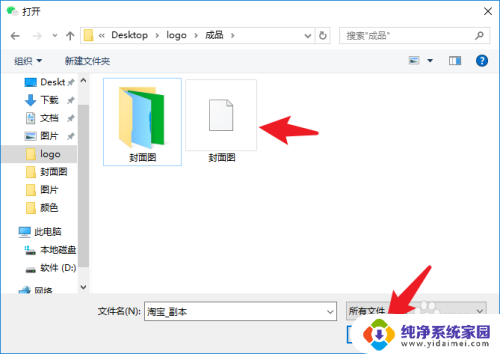
6.界面右下角点击“发送”按钮,电脑文件夹就发出去了。
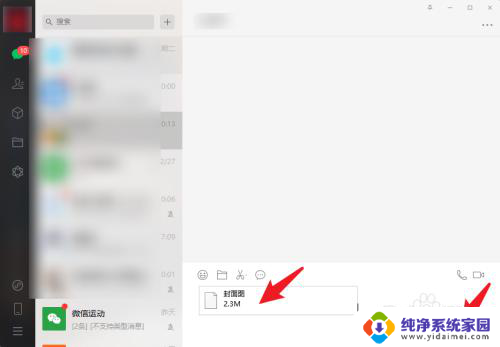
以上就是如何将文件夹发送到微信的全部内容,如果有遇到相同问题的用户,可以参考本文中介绍的步骤进行修复,希望对大家有所帮助。